用 VSCode 写 python 的正确姿势
之前一直用 notepad++ 作为编辑器,偶然发现了 VScode 便被它的颜值吸引。用过之后发现它启动快速,插件丰富,下载安装后几乎不用怎么配置就可以直接使用,而且还支持 markdown。当然,最主要的还是好看。
效果图: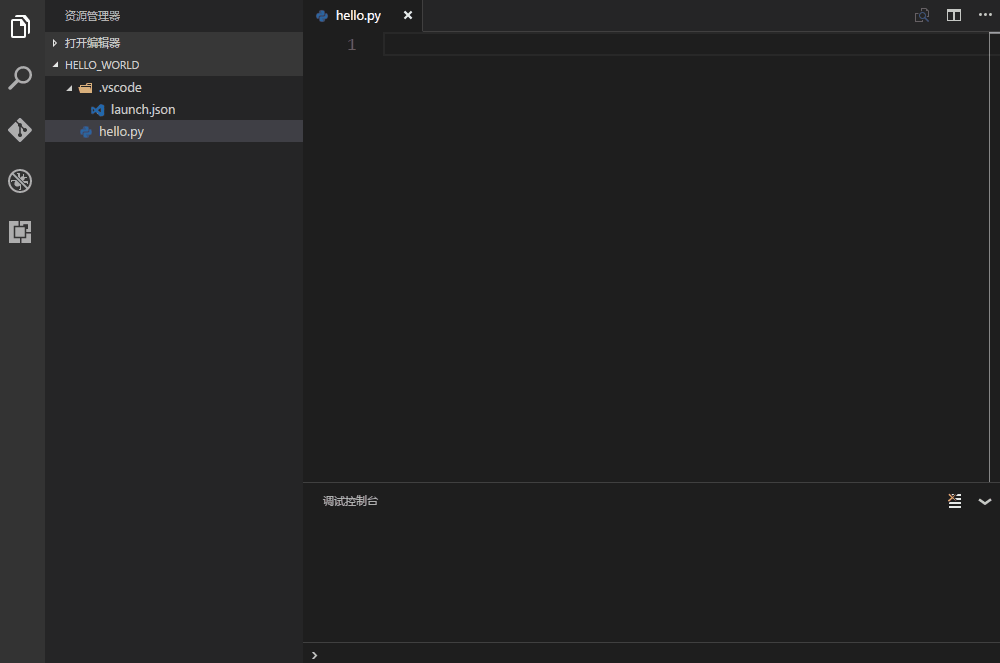
安装 python 插件
- 打开 VScode,Ctrl+p
- 输入 “ext install python”,搜索时间可能会比较长

到这边 VScode 就可以编辑 python 代码了,编辑完代码按 F5 即可运行。初次运行会让你选环境,选择 python 即可。
默认按 F5 后需要再按一次 F5 程序才会运行,如果要按 F5 马上运行需要将 launch.json 文件的 “stopOnEntry”: true, 改为 “stopOnEntry”: false。
推荐个插件,_vscode-icons_ 可以使 VScode 左侧的资源管理器根据文件类型显示图标
配置 flake8
安装 flake8 之后写代码的时候编辑器就会提示哪里出错,代码格式不规范也会提示
- 打开命令行
- 输入 “pip install flake8”
- 安装 flake8 成功后,打开 VScode,文件 -> 首选项 -> 用户设置,在 settings.json 文件中输入 "python.linting.flake8Enabled": true

配置 yapf
安装 yapf 之后在 VScode 中按 Alt+Shift+F 即可自动格式化代码
- 打开命令行
- 输入 “pip install yapf”
- 安装 yapf 成功后,打开 VScode,文件 -> 首选项 -> 用户设置,在 settings.json 文件中输入 "python.formatting.provider": “yapf”
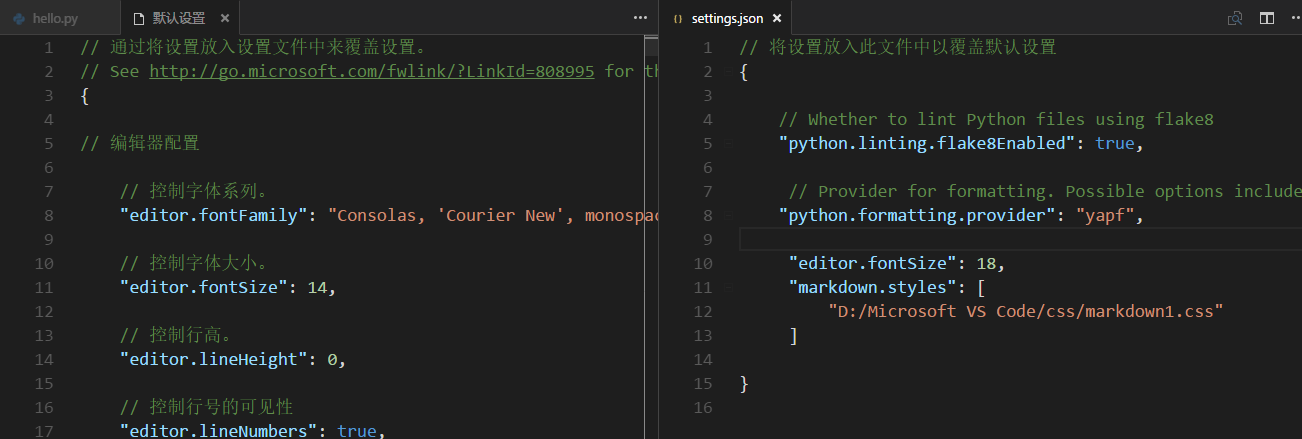
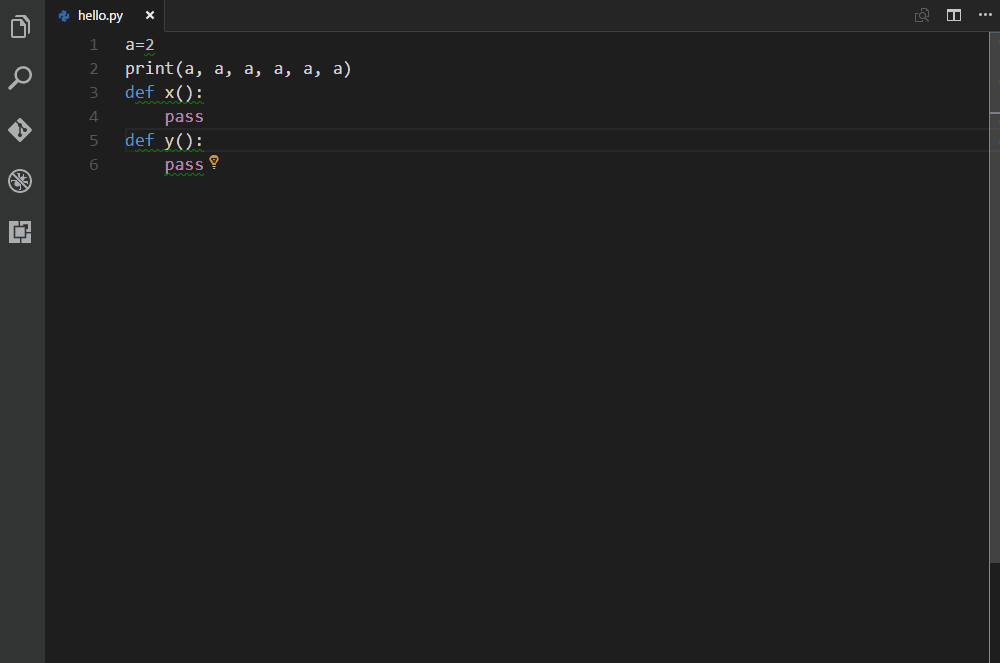
几个小技巧
-
查看函数或者类的定义
Ctrl+ 鼠标左键点击函数名或者类名即可跳转到定义处,在函数名或者类名上按 F12 也可以实现同样功能 -
更改变量名
在变量名上按 F2 即可实现重命名变量 -
python 断点调试
在行号的左边点击即可设置断点,在左边的调试界面可以查看变量的变化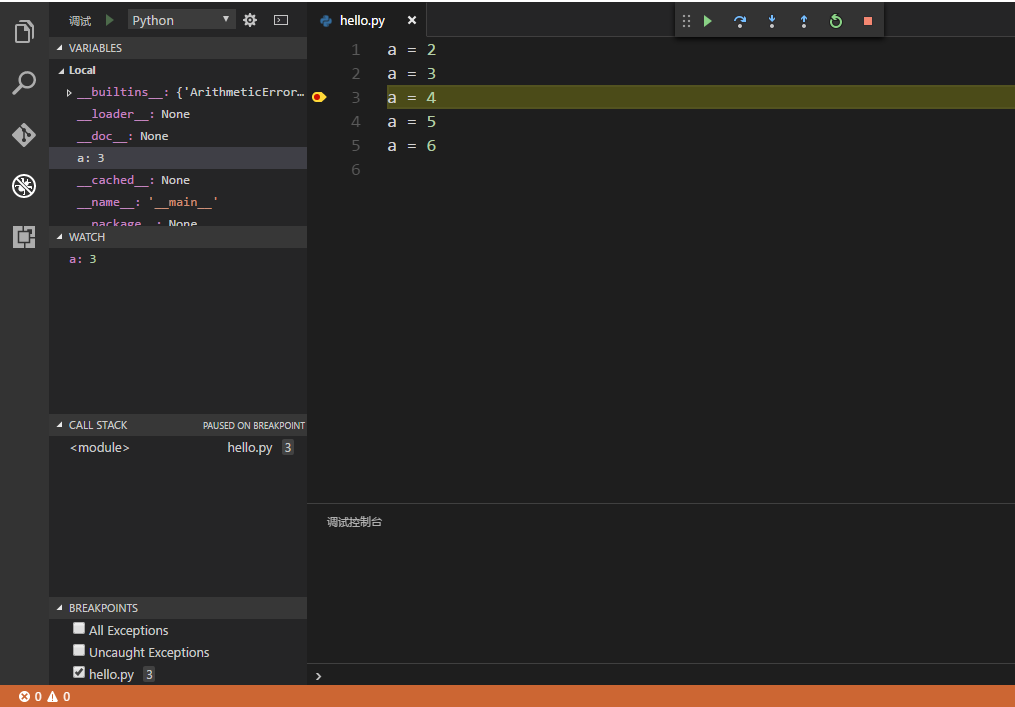
- 隐藏菜单栏
这个属于个人习惯,如果你也感觉菜单栏很碍眼,可以点击查看 -> 切换菜单栏,即可隐藏菜单栏。需要菜单栏的时候按 Alt 键即可查看 -
设置快捷键
文件 -> 首选项 -> 键盘快捷方式,将需要的修改的快捷键的整个大括号里面的内容复制到右边 keybindings.json 文件中,然后修改“key”的值为你需要的快捷键即可。我这边只修改了复制一行和删除一行的快捷键。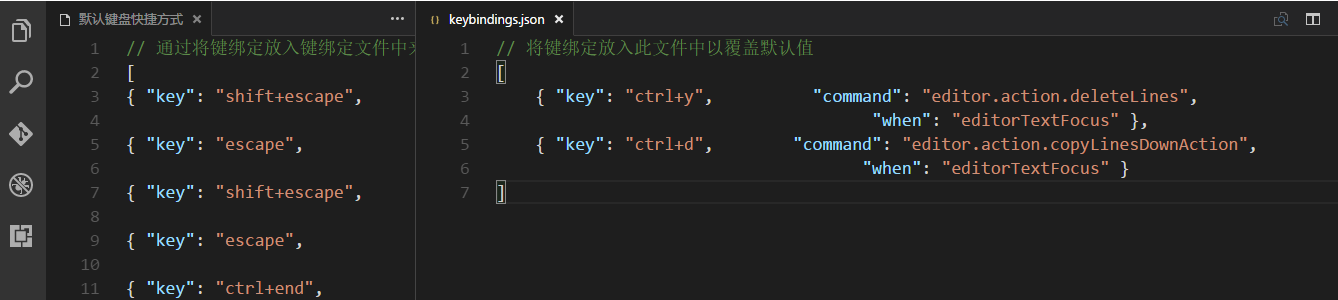
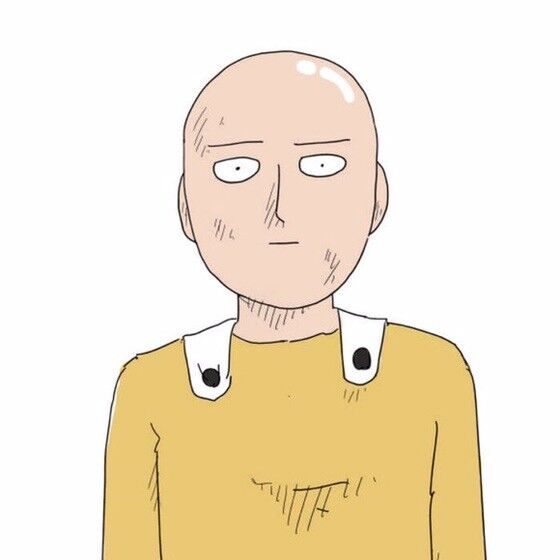




习惯就好!
python 的开发工具一般用 pycharm,vscode 的强项在前端开发
rpa 界的光头雷
编辑器中的吴彦祖